PS設計漸層色背景圖片的操作過程
- WBOYWBOYWBOYWBOYWBOYWBOYWBOYWBOYWBOYWBOYWBOYWBOYWB轉載
- 2024-04-22 11:07:24627瀏覽
遇到在 PS 中設計漸層色背景圖片困難?別擔心,php小編小新特別準備了這篇文章,詳細介紹漸層色背景圖片的製作過程,讓你輕鬆掌握這項技能。從選擇合適的漸層到實際操作步驟,一切都在這裡為你準備妥當。來學習,讓你的圖片脫穎而出吧!
1、先在電腦中開啟PS軟體,使用【ctrl n】組合鍵,建立空白畫布。
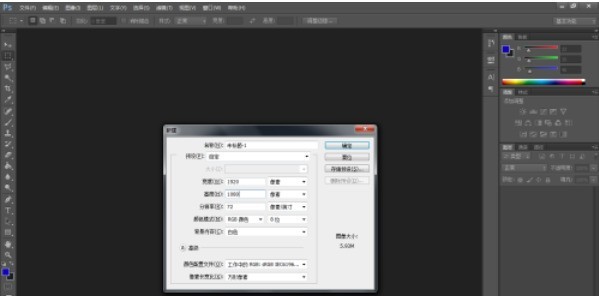
2、然後點擊左側工具列中的【漸層工具】,如果找不到點擊左側工具列中的一個系統圖標,在彈出的視窗中找到漸層工具。
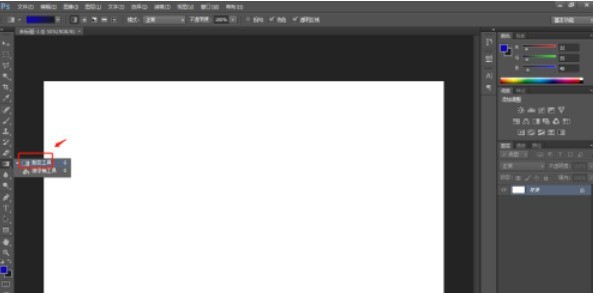
3、點選底部工具列中的介面樣式,選擇自己喜歡的漸層顏色和樣式。
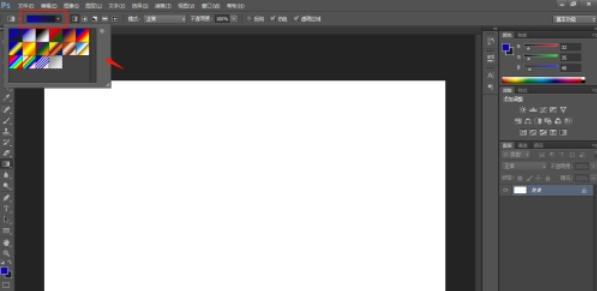
4、使用【ctrl j】組合鍵,為影像建立一個新的圖層。
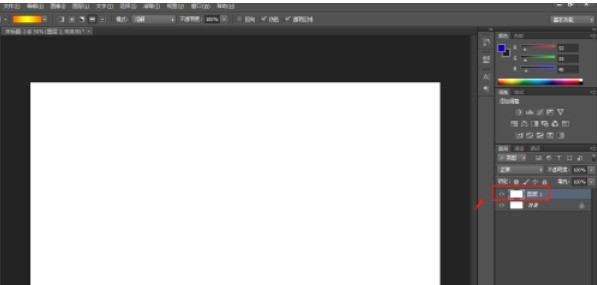
5、長按滑鼠左鍵在畫布上任意滑動,即可為背景圖片增加漸層色。
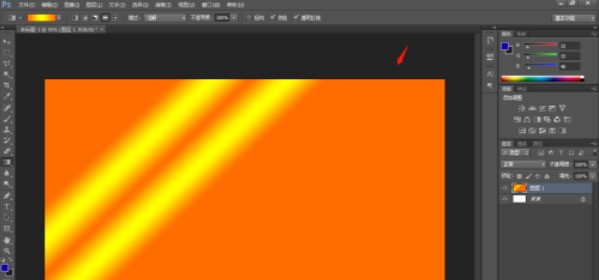
6、製作完成後,將製作好的圖片儲存成自己想要的格式即可。
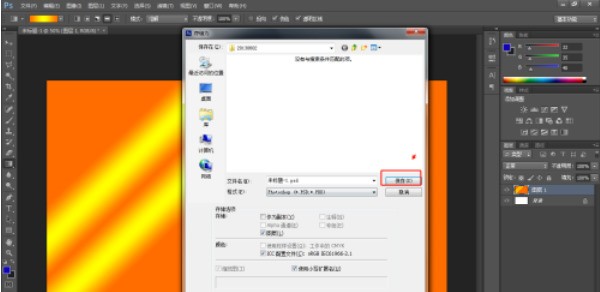
以上是PS設計漸層色背景圖片的操作過程的詳細內容。更多資訊請關注PHP中文網其他相關文章!
陳述:
本文轉載於:zol.com.cn。如有侵權,請聯絡admin@php.cn刪除
上一篇:幾何畫板繪製二面角的操作流程下一篇:幾何畫板繪製二面角的操作流程

